Chercher dans [Search in...].. : Dans la liste déroulante, vous trouverez différentes options. Le répertoire affiché entre parenthèses pour certaines options correspond au répertoire actuellement sélectionné dans l'arborescence.
Définissez la zone à rechercher dans la zone de liste sous Rechercher dans.... [Search in...]
Avec l'option "Rechercher dans [Search in] tous les catalogues et classifications", vous n'omettez aucun résultat possible, mais vous avez moins de visibilité.
L'option "Rechercher dans la [Search in] sélection actuelle [Current selection]" vous évite éventuellement de filtrer après coup.
Dans tous les catalogues & classifications
![[Astuce]](https://webapi.partcommunity.com/service/help/latest/pages/fr/3dfindit/doc/images/tip.png)
Astuce Dans la zone de dialogue Filtres [Filter], vous pouvez également filtrer le résultat de la recherche [Search result] après coup à l'aide d'un grand nombre de filtres (par ex. par fabricant).
![[Remarque]](https://webapi.partcommunity.com/service/help/latest/pages/fr/3dfindit/doc/images/note.png)
Remarque Il est en outre possible de filtrer selon des caractéristiques géométriques. Dans la version standard, il s'agit de la plus petite, moyenne et grande dimension ainsi que de l'épaisseur du matériau. Les administrateurs peuvent créer d'autres filtres dans les fichiers de configuration ou modifier les filtres existants. Voir à ce sujet : Manuel d'administration PARTsolutions, chapitre 6.5.19
Dans Sélection actuelle [Current selection]
La sélection actuelle [Current selection] est alors pratique si l'on ne veut chercher que dans un répertoire précis d'un catalogue ou dans un catalogue particulier.
La valeur sous Rechercher dans [Search in] change de la même manière que le répertoire/catalogue sélectionné dans l'arborescence d'index. Si l'on reste à l'intérieur d'un répertoire ou d'un catalogue lors de la navigation dans l'index, aucune modification n'a lieu sous Rechercher dans [Search in], c'est-à-dire que la recherche a toujours lieu dans le répertoire/catalogue qui est actuellement sélectionné dans l'arbre d'indexation. Ce n'est que lorsque l'on change de répertoire ou de catalogue lors de la navigation dans l'index que la nouvelle sélection est définie dans Rechercher dans [Search in].
Vous pouvez également sélectionner plusieurs répertoires ou catalogues dans l'arborescence d'index. Sélection multiple avec la touche Ctrl.
Sélection fixe [Fixed selection]:
La sélection fixe [Fixed selection] est par exemple utile lorsque, dans le cas d'une recherche géométrique, la partie à rechercher se trouve dans un autre catalogue que les parties à rechercher ou lorsque l'on sait déjà que l'on effectuera prochainement des recherches fréquentes via ce répertoire ou ce catalogue.
La fixation se fait lors de la sélection du champ de liste sur le répertoire ou le catalogue sélectionné à ce moment-là.
L'affichage sous Rechercher dans [Search in] reste inchangé si vous modifiez la sélection dans l'arborescence d'index. Seule une nouvelle sélection dans la zone de liste modifie la fixation ou l'annule.
Dans Sélection personnalisée [Custom selection...]...
Il est possible de créer ses propres modèles de recherche afin qu'ils soient immédiatement disponibles ultérieurement. Vous pouvez par exemple créer un modèle de recherche où seuls certains catalogues préférentiels seront recherchés.
De plus, vous pouvez également définir une sélection par défaut [Default selection] qui s'affichera automatiquement dans la zone de liste sous Rechercher dans [Search in] lors du lancement de PARTdataManager.


![Chercher dans [Search in...].. : Dans la liste déroulante, vous trouverez différentes options. Le répertoire affiché entre parenthèses pour certaines options correspond au répertoire actuellement sélectionné dans l'arborescence.](https://webapi.partcommunity.com/service/help/latest/pages/fr/3dfindit/doc/resources/img/img_9f858cf2775e450baea6d429cfce83b1.png)
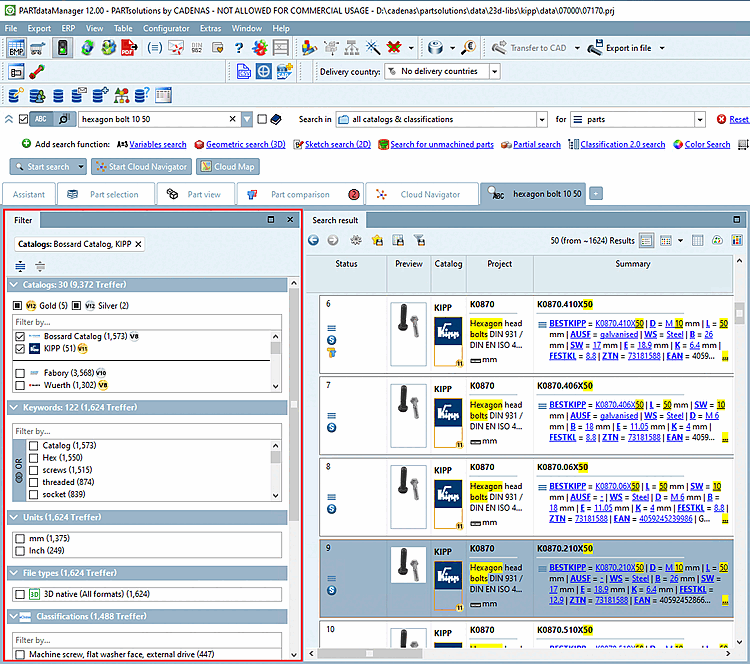
![Dans cet exemple, si l'on passe de DIN à ISO dans l'arbre d'index, la valeur sous "Rechercher dans [Search in]" resterait inchangée à "Norme".](https://webapi.partcommunity.com/service/help/latest/pages/fr/3dfindit/doc/resources/img/img_f40d81ee0746415db4d0a3927fbfd460.png)